小白教你如何恢复出厂的步骤
- 分类:教程 回答于: 2023年04月22日 11:18:00
工具/原料:
系统版本:win7品牌型号:战斧(AXE)X501笔记本电脑
软件版本:小白一键重装系统2320
方法/步骤:
方法一:
当您需要恢复 Windows 7 系统到出厂设置时,可以按照以下步骤操作:
步骤1:备份重要文件和数据。
由于恢复出厂设置将删除硬盘上的所有数据,因此在开始恢复之前,建议您先备份需要保留的文件和数据,以免丢失重要信息。

步骤2:进入"控制面板"。
单击"开始"菜单,然后选择"控制面板,再选择"系统和安全"。在"控制面板"窗口中,选择"系统和安全"选项。再选择"备份和恢复"。在"系统和安全"窗口中,选择"备份和恢复"选项。
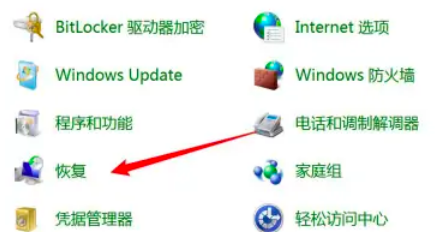
步骤3:选择“恢复Windows”设置”。
在“备份和恢复”窗口中,选择“恢复Windows”设置“选项。选择"高级恢复方法"。在“恢复Windows”设置“窗口中,选择”高级恢复方法“选项。

步骤4:选择"返回出厂设置"。
在"高级恢复方法"窗口中,选择"返回出厂设置"选项。选择"全新安装"。在"返回出厂设置"窗口中,选择"全新安装"选项。确认恢复操作。在确认恢复操作之前,您需要先关闭所有应用程序。然后,单击"下一步"按钮,系统将开始恢复出厂设置。
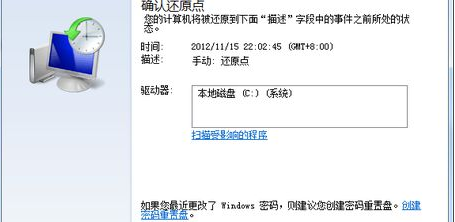
步骤5:等待恢复完成。
整个恢复过程需要一些时间,系统将自动完成恢复操作。完成后,您需要重新安装所有应用程序和驱动程序,并恢复之前备份的文件和数据。
方法二:
使用小白一键重装系统软件免费重装win7系统:
一.下载重装软件
进入小白官网下载好小白一键重装软件
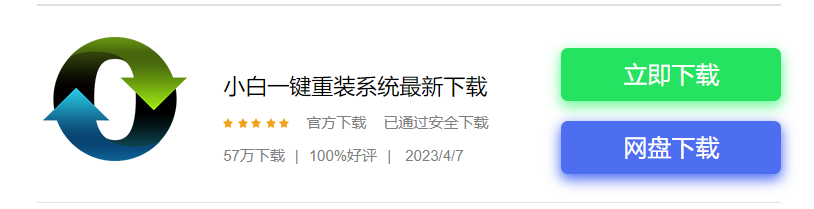
二.安装系统
小白一键三步重装系统如何操作呢?首先打开小白软件,选择需要安装的win7系统,点击安装此系统,点击下一步。

三.下载系统文件
小白装机软件此时将会自动下载系统文件,在此期间耐心等候,
切记不要触碰安装界面,更不要取消安装,免得重装系统出现错误。
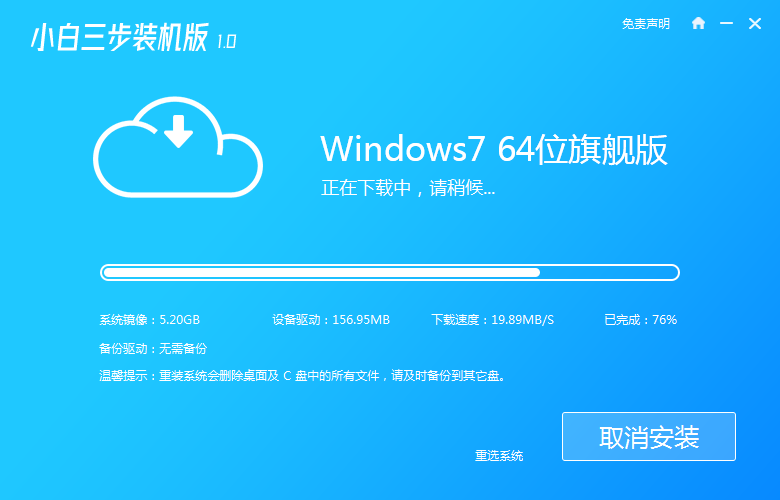
四.点击重启
系统文件下载完毕,部署完成,可以等页面自动跳转,也可以直接点立即重启,节省时间。
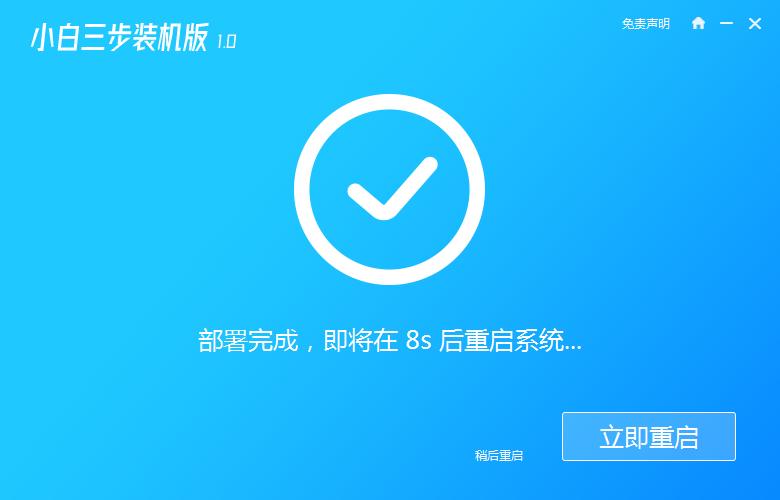
五.进入pe系统
重启电脑之后,进去黑色页面。选择第二个xiaobaipe-msdninstallmode按回车键进入pe系统。
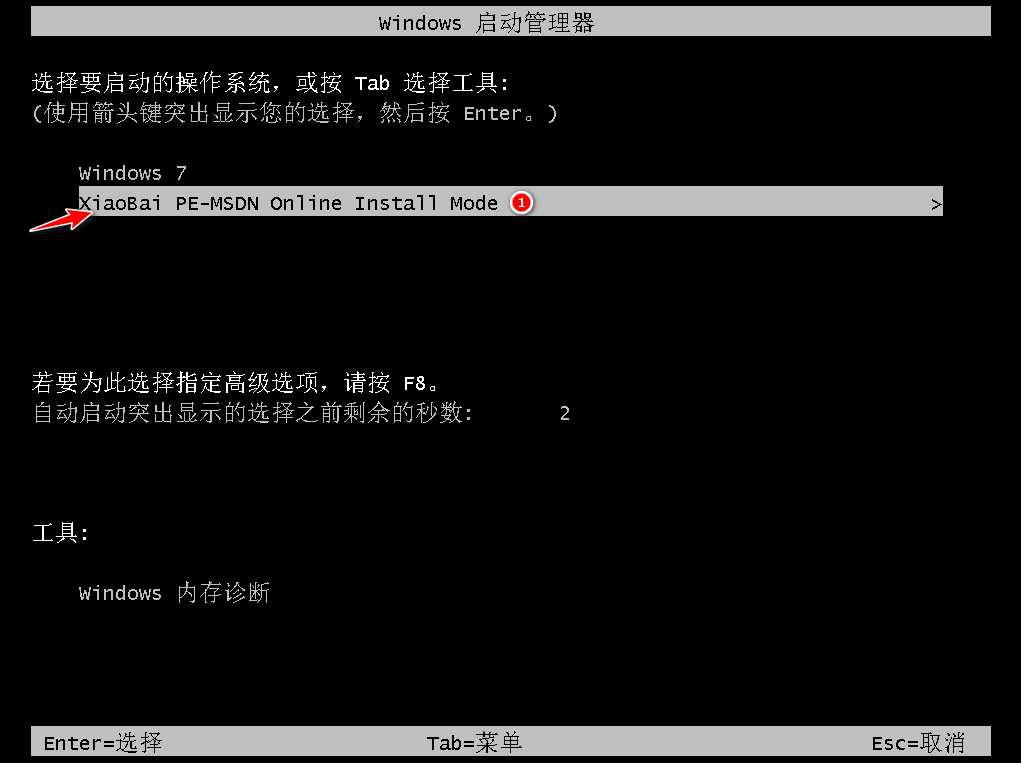
六.等待安装成功
进入PE系统页面,小白装机工具此时将会自动开始安装win7系统。安装的页面弹出的窗口点击确定,然后等待安装成功。
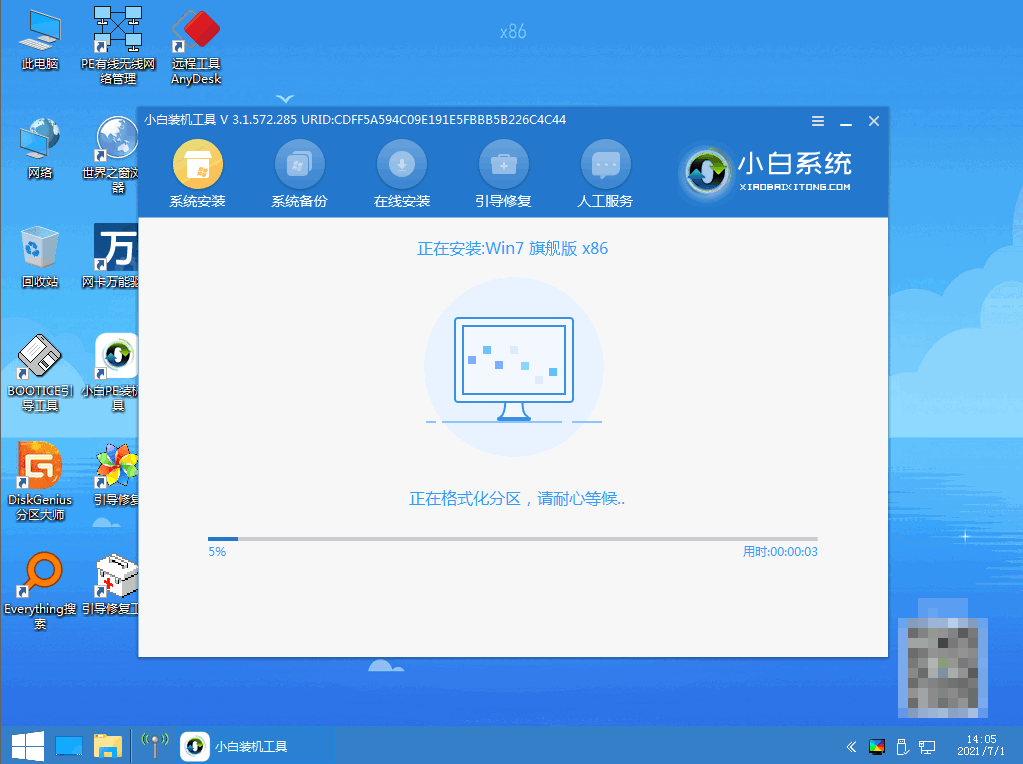
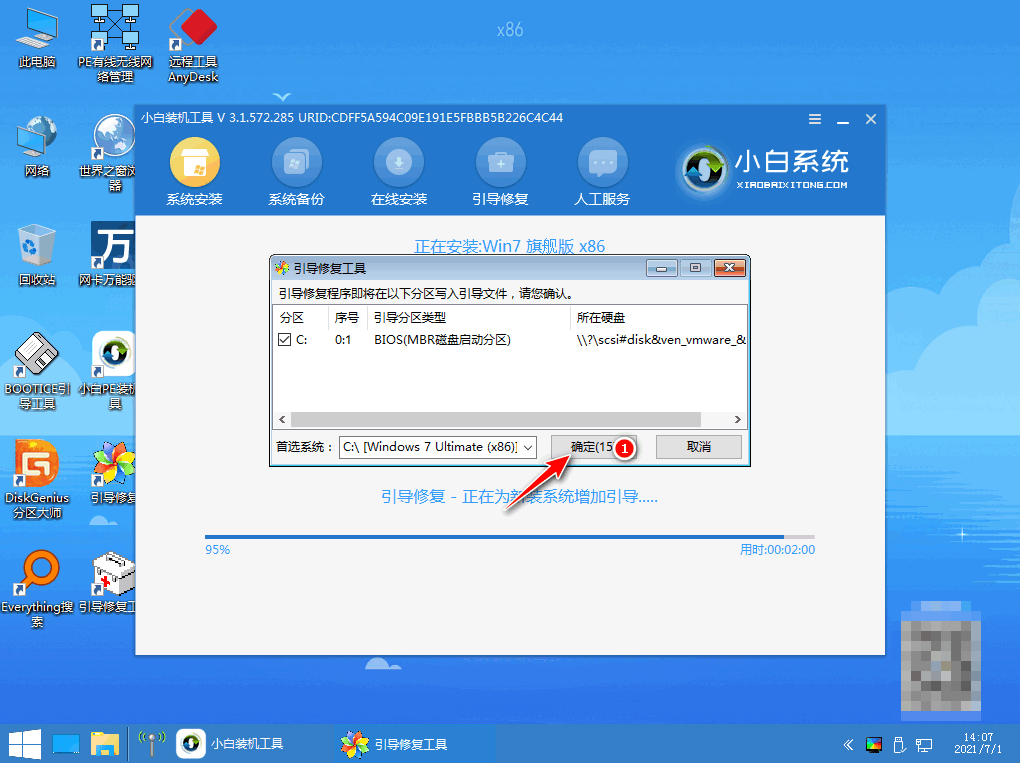
七.登入Windows7系统
系统安装完成了之后,七秒后会自动重启也可手动点击。进入黑色页面后点击选项第一个登入。

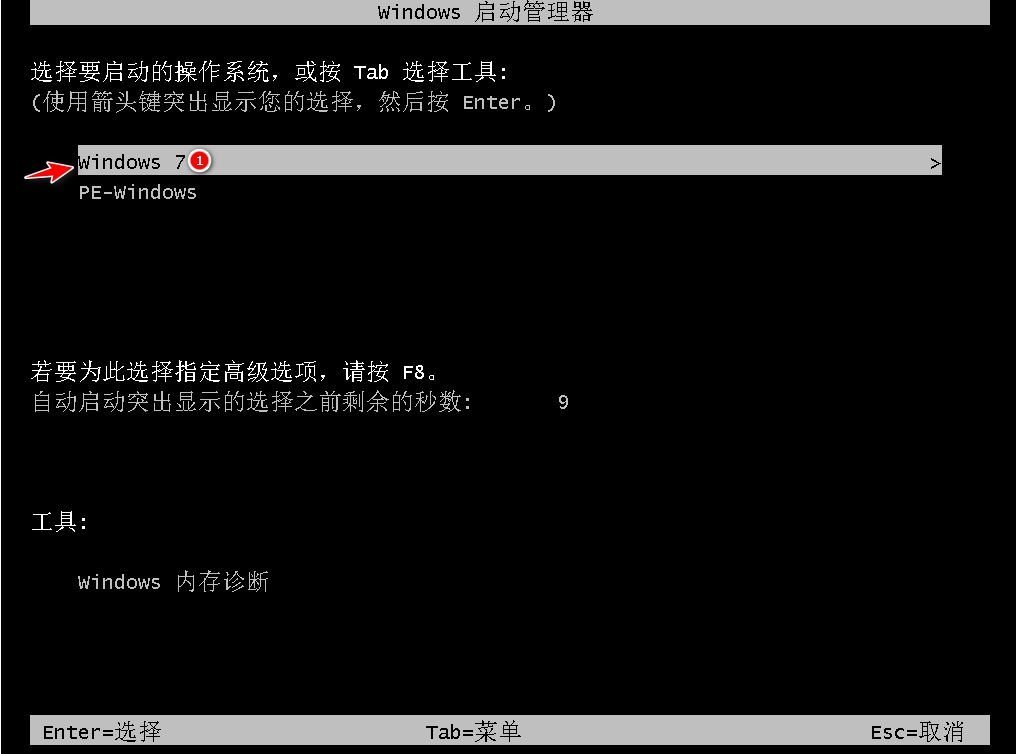
八.安装成功
电脑进入win7界面,小白一键重装成功。可以开始愉快的网上冲浪了。

拓展资料:如果想要了解更多更详细的内容,可以点开下面的链接,如华为电脑如何修复、控制面板打不开等等原因。
注意事项:
并不是所有机型都有一键恢复功能,也并不是所有机器都可以直接进行恢复,首先需要电脑支持一键快速恢复,其次,需要你的电脑硬盘分区中包含有可用的恢复分区才行。
总结:
很多网友使用过感觉实用性很强,如果文章不错请多多分享。以上就是win7恢复出厂设置的方法,你学会了吗。
 有用
26
有用
26


 小白系统
小白系统


 1000
1000 1000
1000 1000
1000 1000
1000 1000
1000 1000
1000 1000
1000 1000
1000 1000
1000 1000
1000猜您喜欢
- word2007产品密钥如何使用2022/12/04
- 如何解决Win10系统更新失败显示0x8024..2015/12/24
- 戴尔电脑怎么一键重装系统..2022/06/06
- 怎么安装双系统电脑-小白系统教程..2022/02/18
- win7 32位硬盘安装教程2016/11/12
- win7系统一键重装教程图解2021/04/16
相关推荐
- 回收站删除的文件怎么恢复..2023/05/13
- 手把手教你电脑系统重装怎么装..2021/05/30
- 戴尔笔记本重装系统xp教程2022/11/14
- 针式打印机色带怎么换2022/05/09
- 小白重装系统xp教程2022/11/14
- 戴尔电脑黑屏按什么键恢复..2022/08/08

















